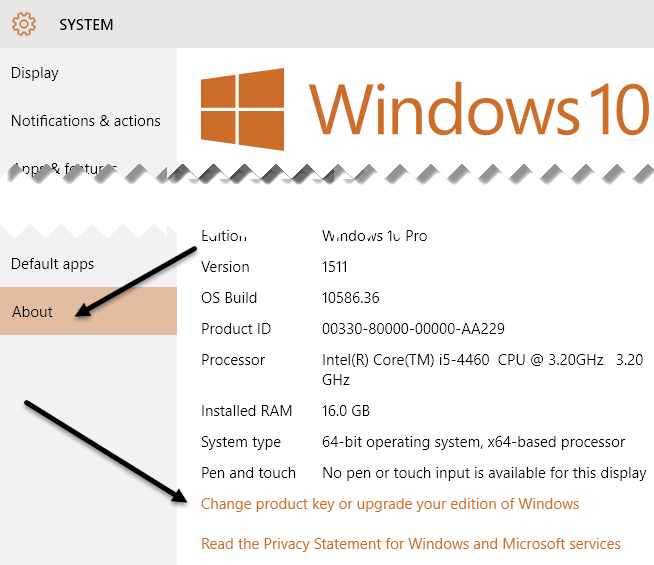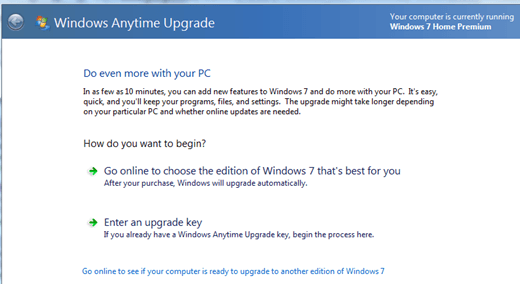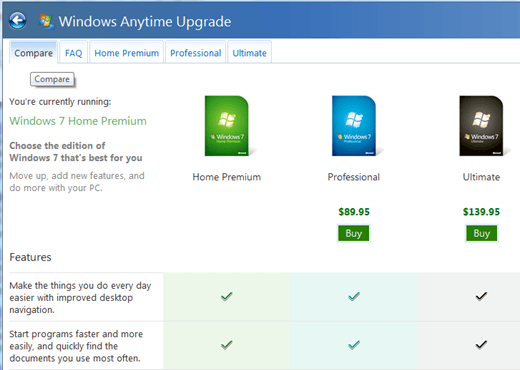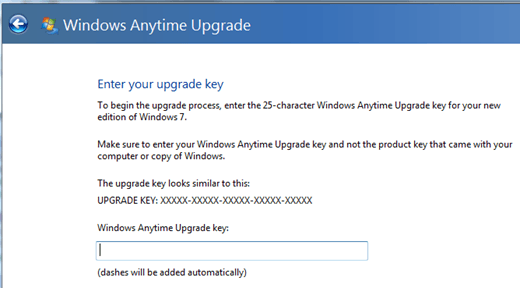おそらく、AmazonやBest BuyなどのオンラインWebサイト/ストアからコンピュータを購入した場合、コンピュータに付属するWindowsのバージョンは、StarterまたはHomeまたはHome Premiumの基本バージョンになります。 Windows 10の場合は、プロフェッショナル版ではなくWindows 10のみです。
なぜ上位版にアップグレードしたいですか? WindowsのProfessional版やUltimate版には、基本的に、ユーザーがドメインに参加する 、BitLockerの暗号化 、リモートデスクトップ 、Hyper-V仮想化 以上になります。スターターからホームプレミアム、プロフェッショナルからプロフェッショナル、プロフェッショナルからアルティメットへの移行を決定した場合、どうやってそれをやりますか?
この記事では、 Windows 7、8.1および10でWindows版をアップグレードしてください。現在、32ビット版を別の32ビット版にアップグレードすることはできますが、64ビット版もアップグレードできますが、32ビット版から64ビット版にアップグレードすることはできません
Windows 10を高級版にアップグレードする
Windows 10の場合、基本的にはHome、Professional、Enterpriseという3つのエディションしかありません。 HomeからProfessionalにアップグレードする場合、ディスククリーンアップを実行して以前のWindowsインストールを削除しない限り、30日以内にダウングレードまたは元に戻すことができます。
また、Windows 10の場合、ProからEnterpriseに直接アップグレードすることはできません。マイクロソフトから直接購入し、通常はボリュームライセンスを購入する必要があります。
Windows 7をアップグレードするには、[スタート]、[設定]の順にクリックします。 システムをクリックし、[情報]をクリックします。下部には、[製品キーを変更するか、Windows版をアップグレードする]リンクが表示されます。
[アクティベーション]画面に移動し、最下部に[ストアに移動]リンクが表示されます。
これを購入すると、WindowsはWindowsストアのアプリケーションをロードし、$ 99.99のアップグレードを購入することができます。 Windows 10 HomeをProにアップグレードするプロセスが開始されます。
Windows 8.1をより高いバージョンにアップグレードする
2015年10月現在では、 8はWindows 8またはWindows 8またはWindows Vista 8.1 Professionalにパックします。基本的に誰もWindows 8を使用していないため、誰もがWindows 10にアップグレードするよう努めています。
コントロールパネルの[Windows Update] Windows 8.1に機能を追加し、[オンラインでプロダクトキーを購入します]をクリックすると、あなたの地域に製品が見つからないというメッセージが表示されます。 Windows 8.1 Proアップグレードを受けることができる唯一の場所は、アマゾン のようなサードパーティの売り手からです。 137ドル! 2016年7月29日まで無料でWindows 8.1をWindows 10にアップグレードすることができると考えると、実際にはそれほど意味をなさない。その時点で、ホームエディションは99ドル、プロは199ドルとなるだろう。
AmazonはWindows 8.1 Proのプロダクトキーを含むキーカードのみを販売していることに注意してください。上記の手順に従いますが、既にプロダクトキーを持っていますを選択して新しいキーを入力してください。
Windows Anytime Upgradeを使用してWindows 7をアップグレードする
Windows 7では、一度上位版にアップグレードすると、深刻なレジストリハッキングなどがなければ、元に戻すことはできません。これは大きな問題ではありませんが、知っておきましょう。また、Windows 7では、まずProfessionalにアップグレードせずにHome PremiumからUltimateにアップグレードすることができます。基本的にエディションをスキップすることができます。
[開始]をクリックし、検索ボックスにいつでもアップグレードを入力し、[Windows Anytime Upgrade]をクリックして開始します。
11
これで、新しいエディションにアップグレードする手順に従ってください。最初にオンラインでオンラインにして、最適なWindows 7のエディションを選択します。
>同じダイアログでは、さまざまなバージョンのリストとそれぞれの機能の素敵なテーブルが表示されます。これはまた、Windows 7のさまざまなバージョンを比較し、違いが何であるかを確認するのにも最適な方法です。
各バージョンの機能を個別に表示するために、上部にタブがあります。新しいバージョンを購入してアップグレードキーを取得したら、アップグレードキーを入力をクリックします。
それほど!キーを入力すると、マイクロソフトはそれを確認し、上位版の新機能はすべてすぐに利用できるようになります。何もダウンロードしたり、余分なソフトウェアをインストールする必要はありません。お楽しみください!